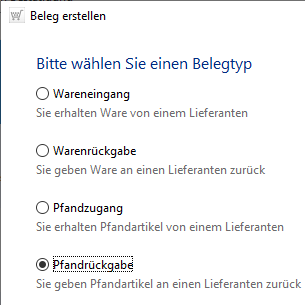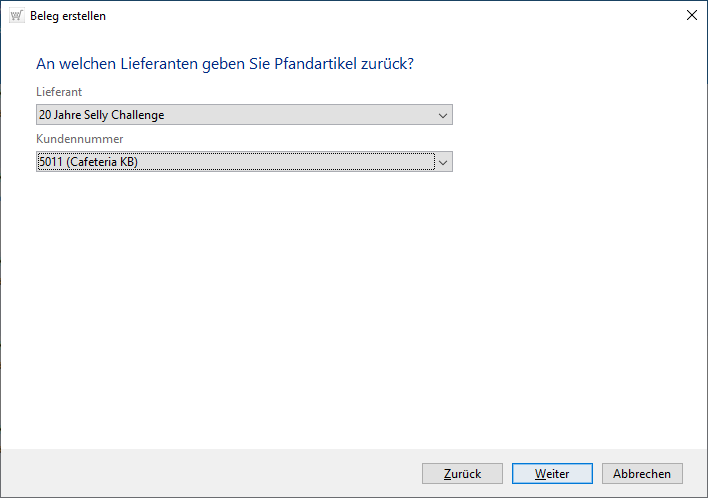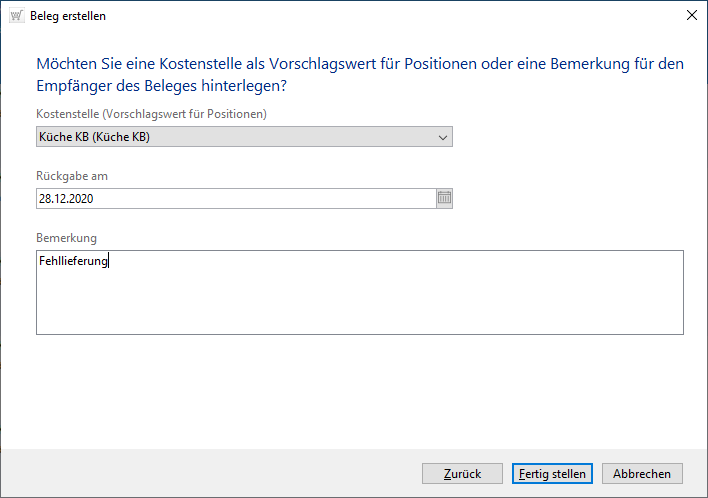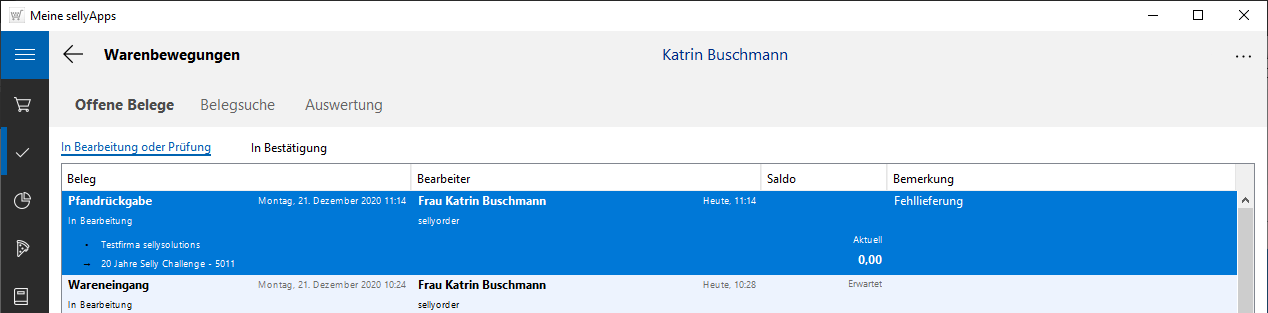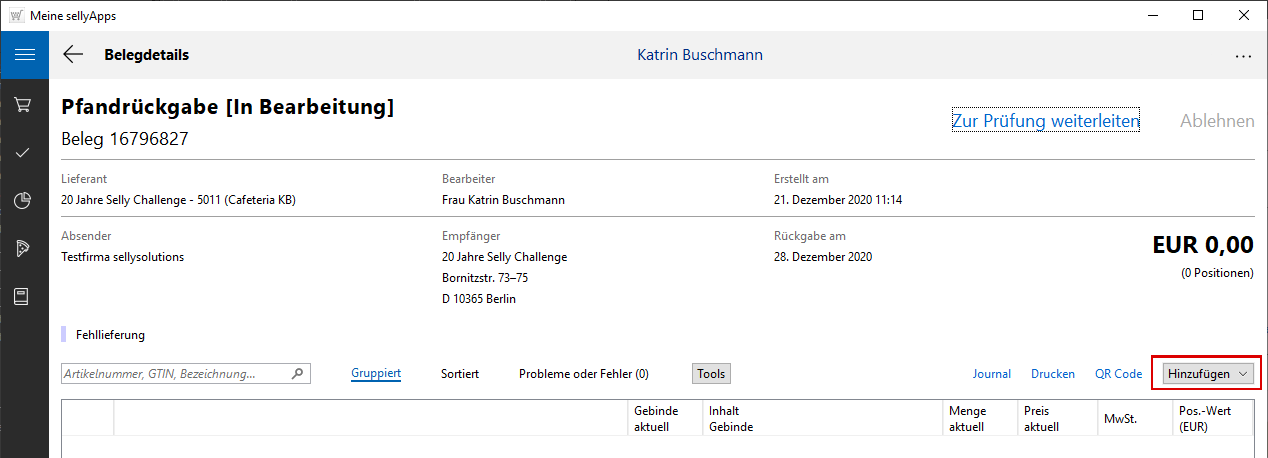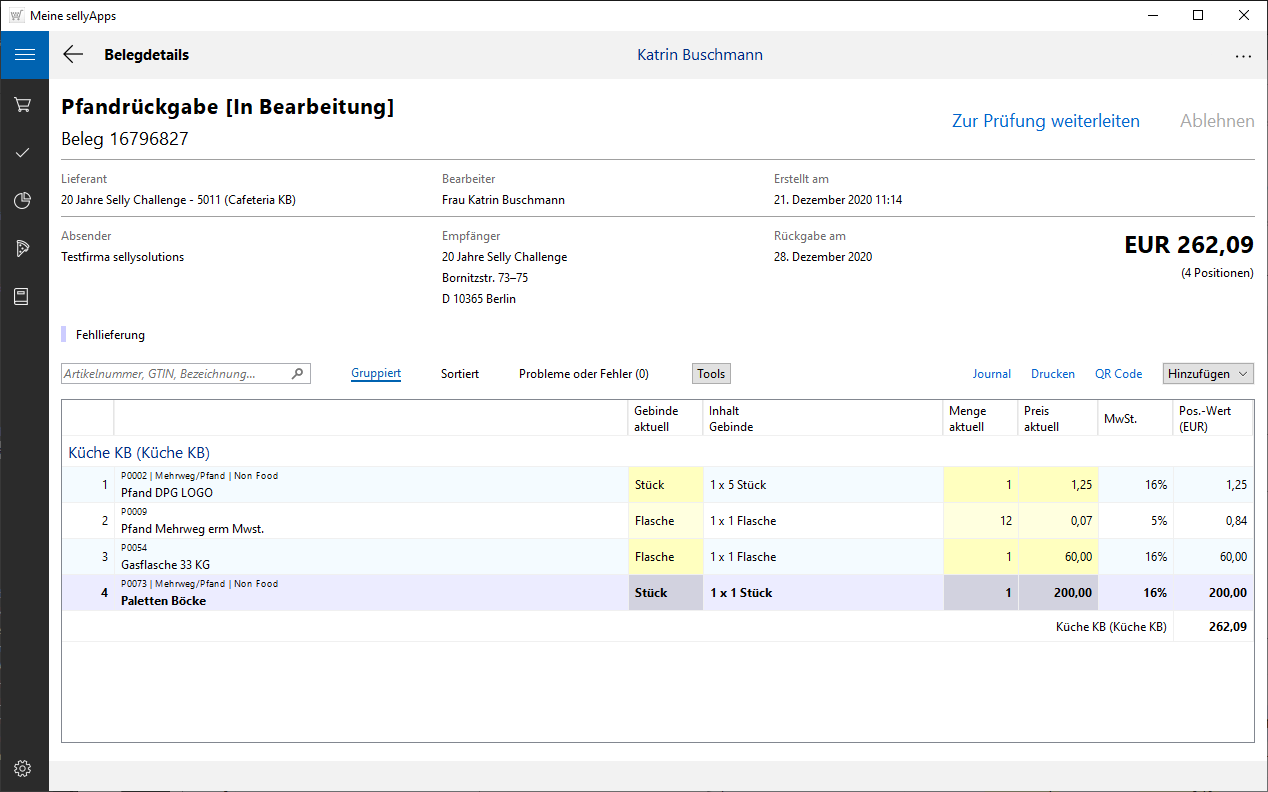![]()
online - Hilfe sellyApps - Warenbewegungen
Pfandrückgabe / Buchung eines Pfandrückgabebeleges
Beleg erstellen
Nach dem ersten Schritt, dem Klick auf [Neu] in der Belegübersicht, wählen Sie den Belegtyp Pfandrückgabe und wechseln zum nächsten Schritt mittels Schaltfläche [Weiter].
Auswahllisten Lieferant / Kundennummer
Es werden in der Liste die Lieferanten, die Sie zu Ihrem Benutzerkonto zugeordnet haben, angezeigt. Sie können durch Anklicken eines Eintrages einen anderen Lieferanten auswählen,
für den aktuell ein Pfandrückgabebeleg erstellt und
nachfolgend verbucht werden soll.
Analog gilt das für die freigeschalteten Kundennummern.
Mittels der Schaltfläche [Weiter] wechseln Sie zum nächsten Schritt.
Auswahllisten Kostenstelle / Lieferdatum Lieferdatum
Sie sehen die Kostenstellen, basierend auf Ihren Kundennummern, aufgelistet und können hier eine Auswahl vornehmen.
Ebenfalls an dieser Stelle tragen Sie das Rückgabedatum ein bzw. wählen dieses über den Kalender aus.
Zusätzlich kann auch hier eine Bemerkung hinterlegt werden.
Abschließend drücken Sie auf die Schaltfläche [Fertig stellen] und erhalten die Belegübersicht.
Pfandrückgabebeleg in der Übersicht
In unserem Beispiel ist jetzt ein Pfandrückgabebeleg erzeugt worden. Mit einem Doppelklick auf die Belegzeile oder Klick auf die gleichnamige Schaltfläche öffnen Sie die Belegdetails (s. Bild rechts).
Daten Belegdetails
In der Detailansicht des Pfandrückgabebeleges sehen Sie zunächst nur die Belegkopfdaten.
- Kundennummer = 5011
- Absender = Testfirma sellysolutions
- Bearbeiter = Frau Katrin Buschmann
- Empfänger = 20 Jahre selly Challenge
- Erstelldatum/-uhrzeit = 21. Dezember 2020 11:14 Uhr
- Rückgabedatum = 28. Dezember 2020
- Belegsaldo = EUR 0,00
Belegpositionen ergänzen
Im nächsten Schritt fügen Sie den oder die Pfandartikel, den bzw. die Sie an Ihren Lieferanten zurückgeben möchten, mittels Menü Hinzufügen (s. Markierung im Bild oben rechts) zu Ihrem Beleg zu.
Funktionen und Schaltflächen
Die Darstellung der Artikelliste und die zusätzlichen
Listeneinschränkung in den Belegdetails sind analog der Darstellung im
Wareneingang.
Ist ein Beleg hinsichtlich Positionsanzahl umfangreicher, können Sie innerhalb der Liste nach einer
Position suchen (s. dazu Wareneingang).
Haben Sie die Detailansicht Ihres Beleges geöffnet, können Sie diesen Beleg drucken.
Im Journal werden alle Belegänderungen festgehalten.
Um den Beleg auf Ihrem Mobilgerät weiterzubearbeiten, erzeugen Sie einen QR-Code* .
Sie benötigen dazu die Bestell-App
sellyping
auf Ihrem mobilen Gerät.
* Ab Release 2 möglich.
Kontextmenü
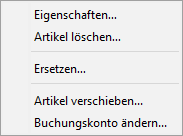 Bekannte und zusätzliche Funktionen finden Sie auch im
Kontextmenü, welches Sie mit Klick der rechten Maustaste auf eine Belegposition erhalten. So öffnen Sie über den Eintrag
Eigenschaften den Dialog Eigenschaften
der Position, in welchem Sie die
Informationen zur Kostenstelle, zur Kontengruppe und zum
Buchungskonto finden und hier ggfs. Änderungen vornehmen.
Eine vollständige Übersicht über die vorhandenen Buchungskonten, erhalten Sie ebenfalls nach Auswahl des Eintrages
Buchungskonto ändern... (s. dazu
Wareneingang). Sie können auch hier für die Belegposition Änderungen vornehmen.
Bekannte und zusätzliche Funktionen finden Sie auch im
Kontextmenü, welches Sie mit Klick der rechten Maustaste auf eine Belegposition erhalten. So öffnen Sie über den Eintrag
Eigenschaften den Dialog Eigenschaften
der Position, in welchem Sie die
Informationen zur Kostenstelle, zur Kontengruppe und zum
Buchungskonto finden und hier ggfs. Änderungen vornehmen.
Eine vollständige Übersicht über die vorhandenen Buchungskonten, erhalten Sie ebenfalls nach Auswahl des Eintrages
Buchungskonto ändern... (s. dazu
Wareneingang). Sie können auch hier für die Belegposition Änderungen vornehmen.
Soll eine Position
ersetzt (s. dazu
Inventur) bzw. aus dem Beleg
entfernt
werden, nutzen Sie gleichlautende Einträge.
Über den letzten Eintrag im Mausmenü können Sie den Reklamations- oder Rückgabegrund ändern.
Pfandzugang buchen
Der Buchungsvorgang erfolgt, je nach Rechtelevel des Bearbeiters, in mehreren Stufen. Der Beleg wechselt von der Bearbeitung, über die Prüfung, zur Bestätigung und wird im letzten Schritt gebucht.